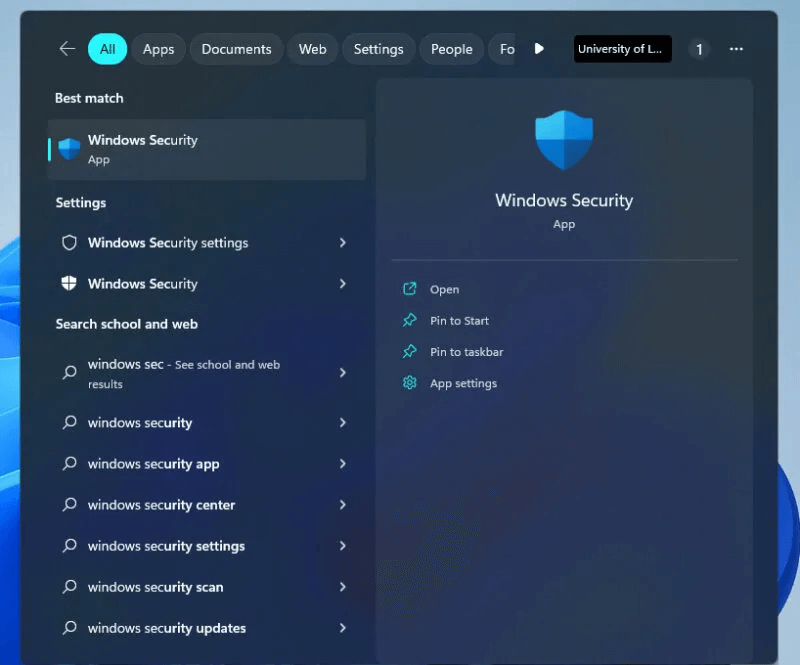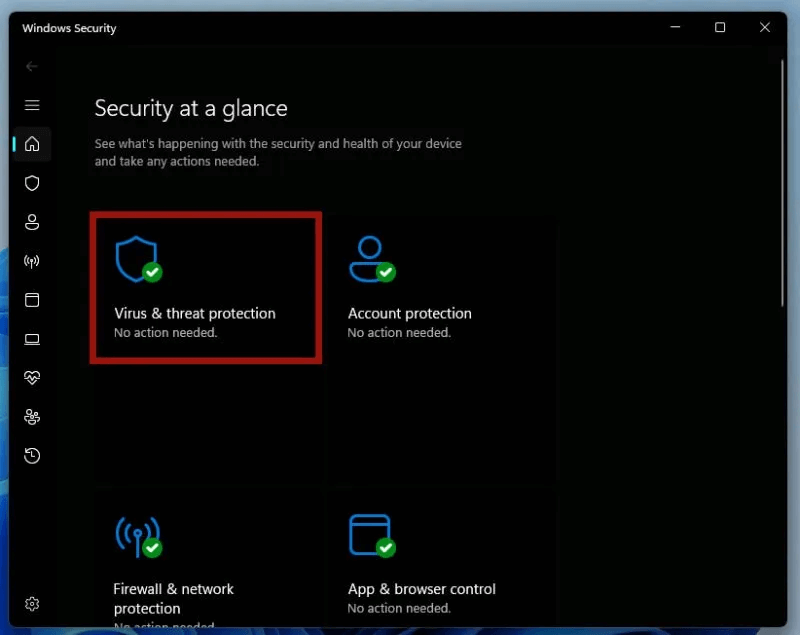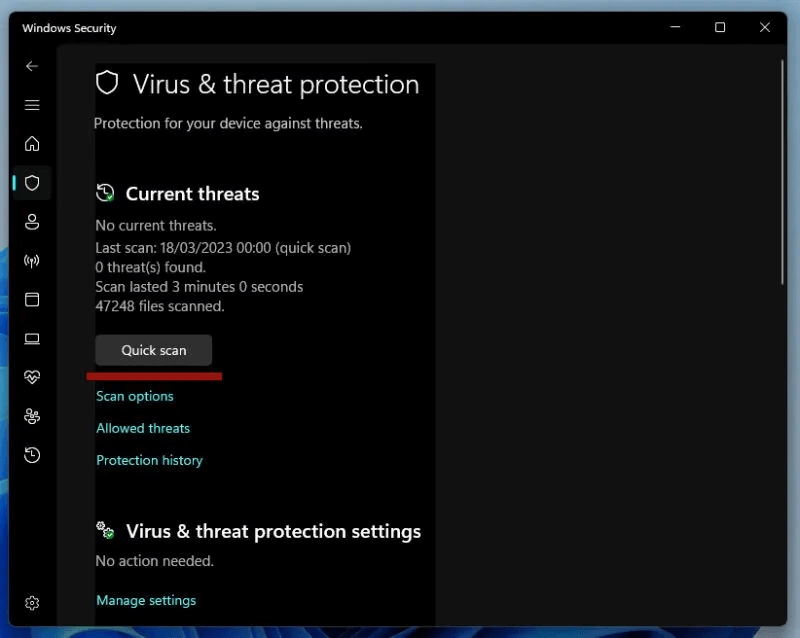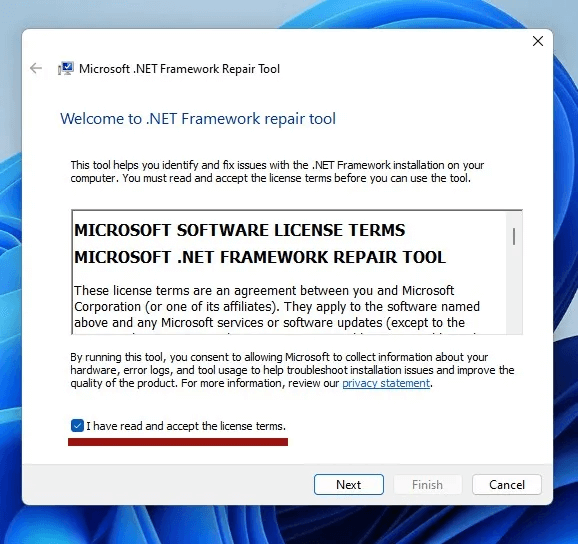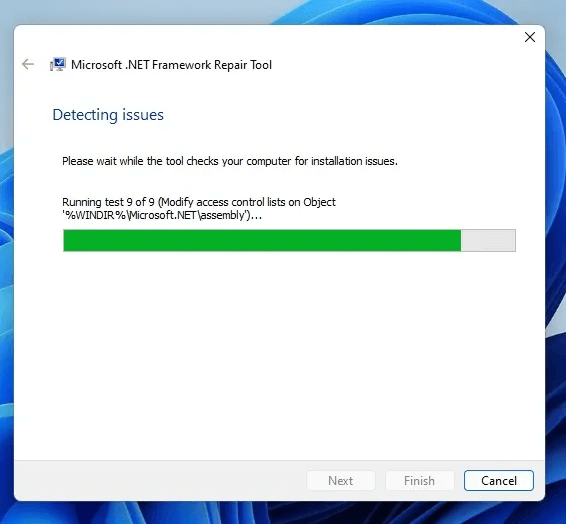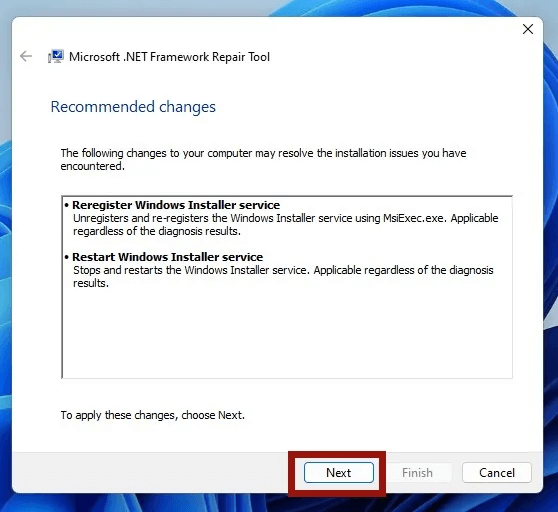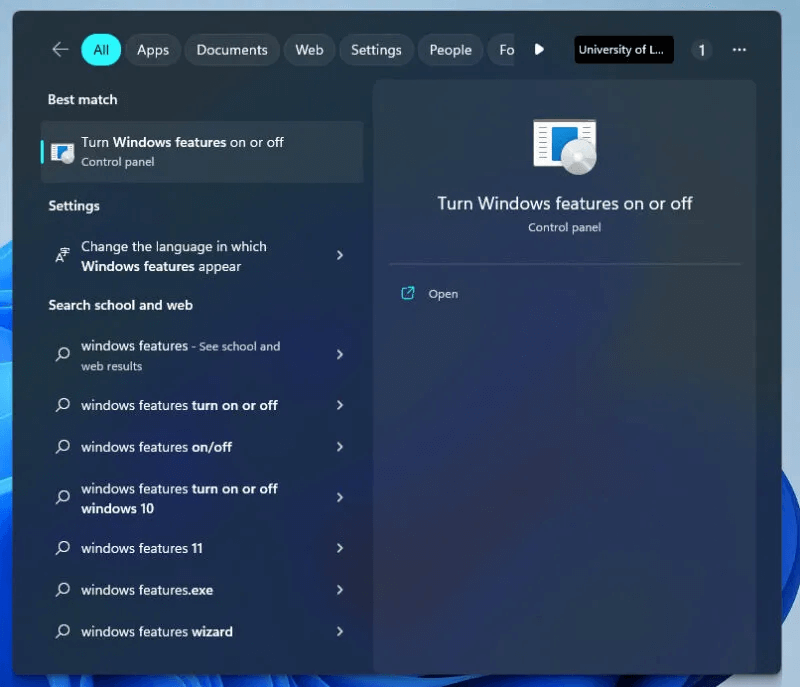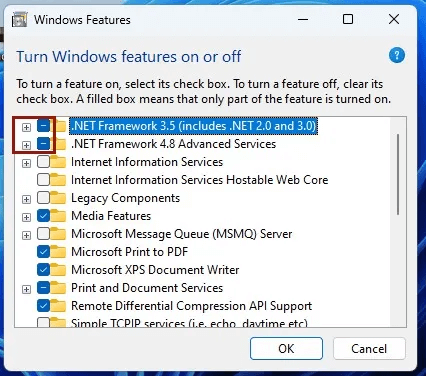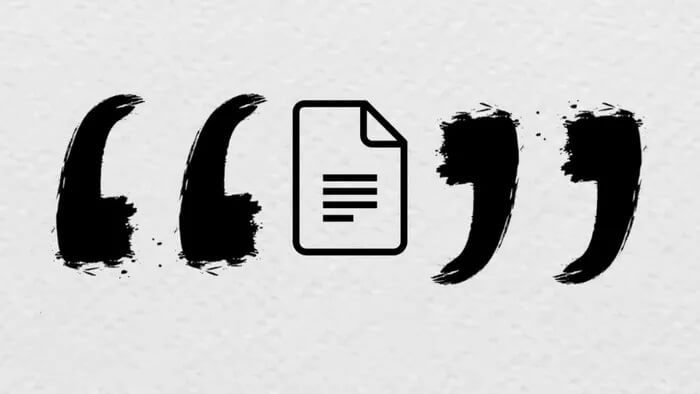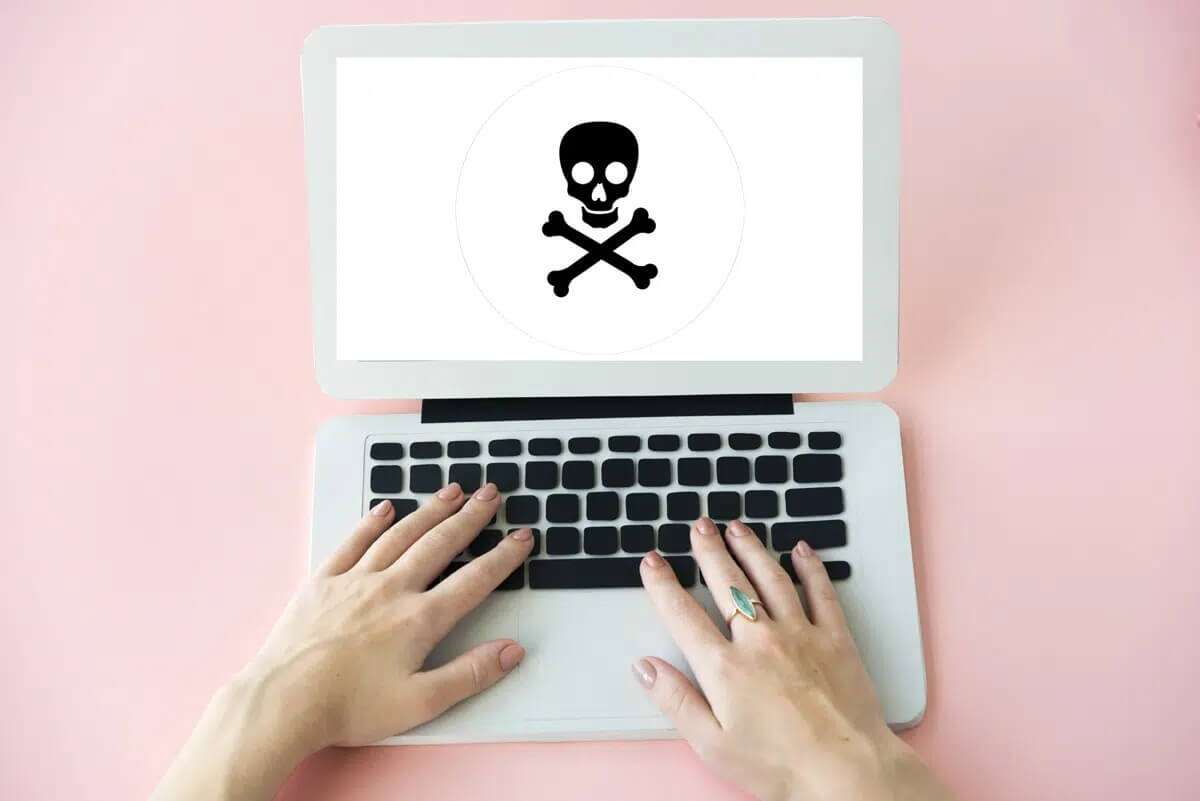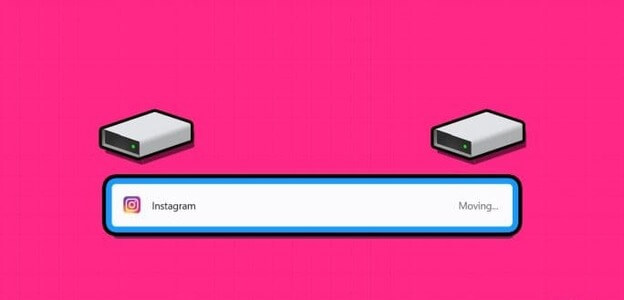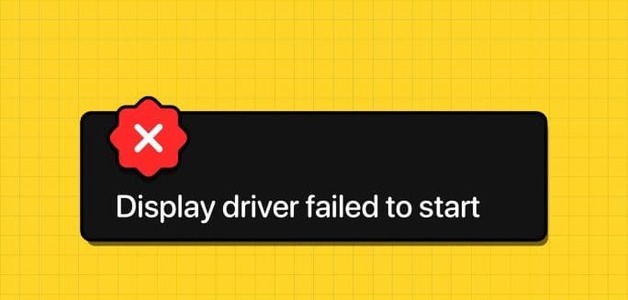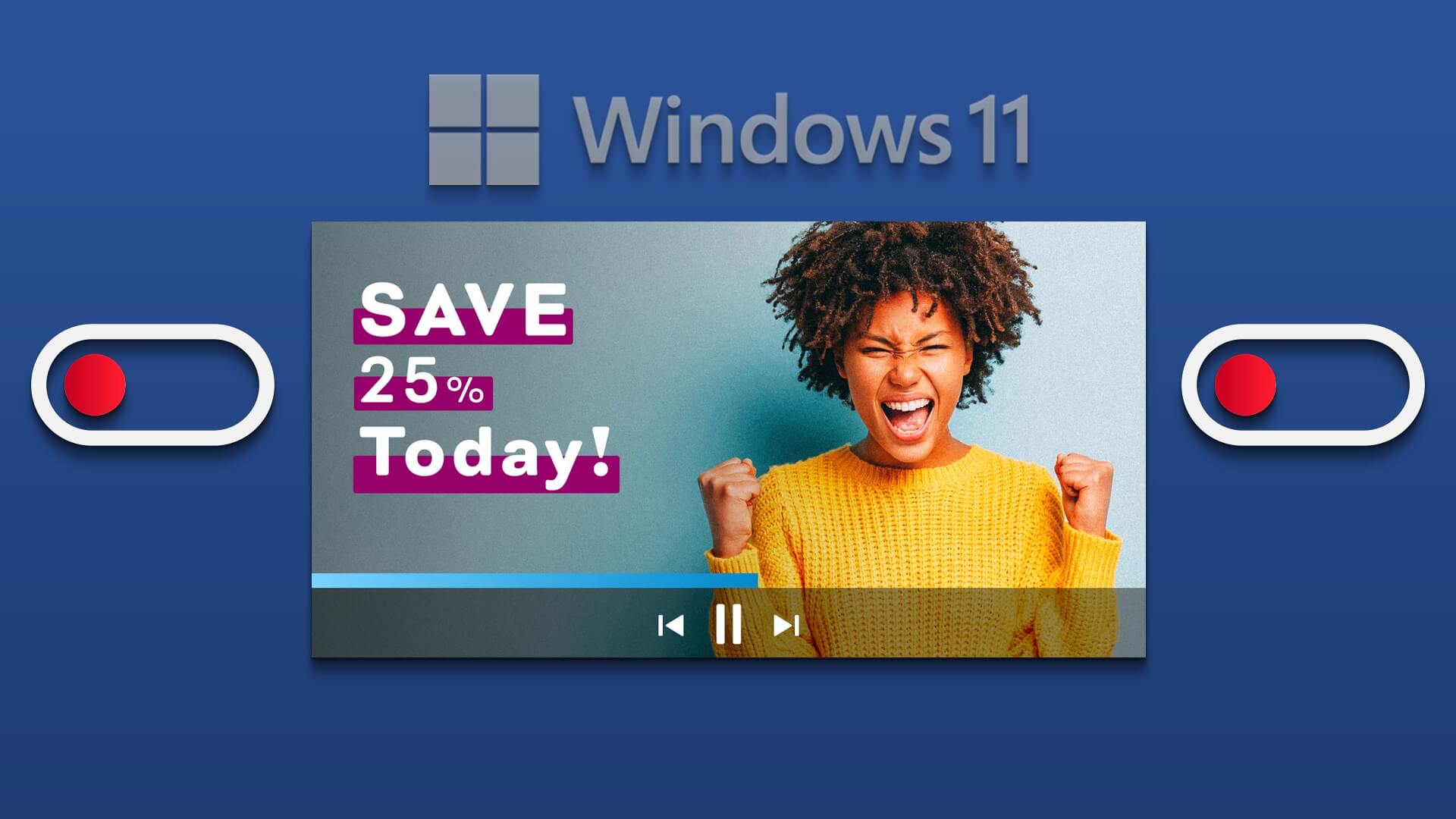Zu den vielen Fehlern, die bei der Arbeit auf Ihrem Windows 10- oder 11-PC auftreten können, gehört „In Ihrer Anwendung ist eine nicht behandelte Ausnahme aufgetreten“. Dieses Problem kann auftreten, wenn Sie eine Anwendung verwenden, ein Spiel spielen oder Ihren Computer starten. Es weist normalerweise auf ein Problem mit dem .NET Framework, beschädigten Dateien oder Malware auf Ihrem System hin. Dieses Tutorial zeigt Ihnen, wie Sie diesen Fehler beheben.

Dinge, die zuerst erledigt werden müssen
Das erste, was Sie versuchen sollten, bevor Sie etwas anderes tun, ist, Ihren Computer neu zu starten. Ein Neustart Ihres Computers kann manchmal die einfachste Lösung sein, um diesen Fehler nicht mehr zu sehen. Wenn sich ein Neustart als unwirksam erweist, versuchen Sie als nächstes, einen SFC-Scan durchzuführen. System File Checker (SFC) ist in Windows integriert und kann verwendet werden, um fehlende oder beschädigte Dateien zu finden und zu reparieren.
Es ist auch eine gute Idee, zu überprüfen, ob Sie ausstehende Updates haben. vielleicht Installieren Sie die neueste Version von Windows Es ist alles, was erforderlich ist, um diesen Fehler von Ihrem System zu entfernen.
1. Auf Malware scannen
Es besteht die Möglichkeit, dass der Unhandled Exception-Fehler durch Malware verursacht wird. Um dies auszuschließen, scannen Sie Ihren Computer mit der ursprünglichen Windows-Antivirenlösung. Der integrierte Microsoft Defender wird automatisch aktiviert und schützt Ihren Computer. Befolgen Sie diese Schritte, um zu überprüfen, ob Defender Ihr Gerät effektiv vor Angriffen schützt:
- Öffnen Windows-Sicherheit Aus einer Liste Start erreichen Microsoft Defender.
- nach innen schauen „Viren- und Bedrohungsschutz“ in der Registerkarte "Startseite". Wenn er sagte 'Keine Aktion erforderlich' , bedeutet dies, dass Ihr Gerät bereits durch Microsoft Defender geschützt ist.
- Wenn Sie dennoch einen Scan ausführen möchten, um sicherzustellen, dass Ihr Computer nicht infiziert ist, klicken Sie auf "Viren- & Bedrohungsschutz -> Schnellscan".
Tipp: Machen Sie sich immer noch Sorgen um die Sicherheit Ihres Computers? Es ist eine gute Idee, ein seriöses Antivirenprogramm herunterzuladen.
2. Führen Sie das .NET Framework-Reparaturtool aus
Der Fehler, den wir in diesem Tutorial besprechen, kann auch durch .NET Framework-Probleme verursacht werden. Daher möchten Sie es möglicherweise beheben, indem Sie die folgenden Schritte ausführen.
- Gehe zu Microsoft .site offiziell und bHerunterladen .NET Framework-Reparaturtool.
- Sobald die App fertig heruntergeladen ist, doppelklicken Sie darauf EXE-Datei um es einzuschalten.
- Klicken "نعم" An der Eingabeaufforderung der Benutzerkontensteuerung.
- Aktivieren Sie das Kästchen mit der Aufschrift „Ich habe die Lizenzbedingungen gelesen und akzeptiere sie“und klicke "nächste".
- Die Anwendung startet einen Scan, um Probleme zu erkennen.
- Sehen Sie sich im nächsten Fenster die empfohlenen Änderungen an. Klicken "nächster" um es anzuwenden.
- Starten Sie Ihren Computer neu und prüfen Sie, ob der Fehler weiterhin auftritt.
Rat: Sieht es so aus, als wäre Ihre Ethernet-Geschwindigkeit unter Windows auf 100 Mbit / s begrenzt?? Erfahren Sie, wie Sie diese Einschränkung aufheben.
3. Aktivieren Sie .NET Framework
Wenn das .NET Framework-Reparaturtool das Problem nicht behebt, sollten Sie versuchen, es neu zu starten.
- Klicken Sie auf Menü Start Und tippe Windows-Funktionen in der Suchleiste. Wählen Sie ein Ergebnis aus Schalte Windows Funktionen ein oder aus.
- Aktivieren Sie das Kontrollkästchen neben „.NET Framework 3.5“ und „.NET Framework 4.8 Erweiterte Dienste“ im Windows-Features-Fenster. Klicken OK."
- Im nächsten Fenster sehen Sie möglicherweise eine entsprechende Meldung „Windows benötigt einige Dateien von Windows Update, um die Installation einiger Funktionen abzuschließen.“ Wählen Sie die Option "Erlauben Sie Windows Update, Dateien für Sie herunterzuladen".
- Sobald der Vorgang abgeschlossen ist, wird eine Meldung angezeigt „Windows hat die erforderlichen Änderungen abgeschlossen“. Schließen Sie das Fenster und starten Sie Ihren Computer neu.
Gut zu wissen: Manchmal muss es sein Wissen So finden Sie mithilfe einer IP-Adresse den genauen Standort einer Person. Wir zeigen Ihnen, wo Sie es finden.
Häufig gestellte Fragen
Q1. Wie kann ich verhindern, dass der Fehler „Eine unbehandelte Ausnahme ist in Ihrer Anwendung aufgetreten“ erneut auftritt?
Die Antwort: Obwohl es nicht möglich ist, das Problem vollständig zu vermeiden, können Sie versuchen, es zu verhindern, indem Sie sicherstellen, dass Ihre Software und Ihr System immer auf dem neuesten Stand sind.
Q2. Kann der Fehler „In Ihrer Anwendung ist ein nicht behandelter Fehler aufgetreten“ zu Datenverlust führen?
Die Antwort: Obwohl der Fehler selbst möglicherweise keinen Datenverlust verursacht, könnte er ein Zeichen für ein größeres Problem sein, das zu Datenverlust führen kann, wenn es nicht behoben wird. Damit der Fehler nicht noch größeren Schaden anrichtet, muss er sofort behoben werden.